ويندوز 10 لديه صوت مكاني. يمكنك تمكين الصوت المكاني في نظام التشغيل Windows 10 عبر الميزة المدمجة ، أو يمكنك شراء تطبيق Dolby Digital للحصول على صوت مكاني للمسرح المنزلي. إنها إضافة مثيرة للإعجاب إلى حد كبير ولكن نظام التشغيل Windows 10 لديه بعض المشاكل الصوتية. على وجه التحديد ، يبدو أن أحد التحديثات الشهرية الأخيرة تسبب في تشويش الصوت وثابت في Windows 10. قد يكون الثابت ثابتًا أو قد تسمع أحيانًا صوتًا مشوهًا أثناء تشغيل الوسائط. تؤثر هذه المشكلة على جميع التطبيقات بما في ذلك Chrome وتطبيق الأفلام والتلفزيون. والخبر السار هو أنه يمكنك إصلاح تشويه الصوت والثابت في نظام التشغيل Windows 10 من خلال تعديل إعدادات الصوت.
يجب أن نذكر أنه ، بقدر ما يمكننا أن نقول ،يبدو أن المشكلة تحدث فقط على الأنظمة التي تحتوي على أجهزة Realtek الصوتية. ومع ذلك ، إذا كنت تعاني من التشققات الثابتة والعشوائية أو الملوثات العضوية الثابتة أو الصوت المشوه في نظام التشغيل Windows 10 ، فجرب هذا الإصلاح على أي حال. إنه بسيط ويمكن عكسه بسهولة.
انقر بزر الماوس الأيمن على أيقونة مكبر الصوت في النظام ، وحاول "تشغيل الأجهزة" من قائمة السياق.

هذا سيفتح نافذة الأصوات مععلامة التبويب أجهزة التشغيل المحددة. قد ترى جهازًا واحدًا أو عدة أجهزة مدرجة في علامة التبويب أجهزة التشغيل. لإصلاح فوري ، انقر نقرًا مزدوجًا فوق جهاز التشغيل النشط / الافتراضي. سيؤدي هذا إلى فتح خصائص الجهاز في نافذة جديدة.
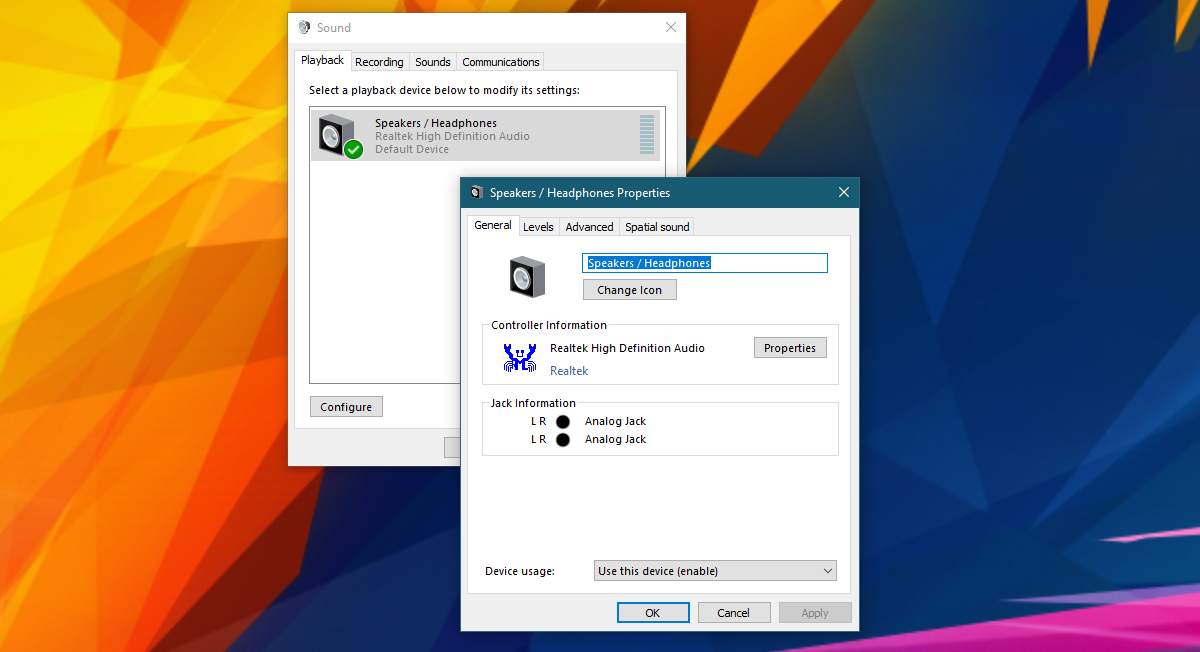
في شاشة خصائص الجهاز ، حددعلامة التبويب "خيارات متقدمة". في قسم "الوضع الحصري" في علامة التبويب خيارات متقدمة ، قم بتعطيل "السماح للتطبيقات بالتحكم الحصري في هذا الجهاز". انقر فوق تطبيق ، لقد انتهيت. إذا كنت تستخدم أجهزة صوتية أخرى مع نظام Windows 10 ، فكرر ما سبق لجميع هذه الأجهزة.
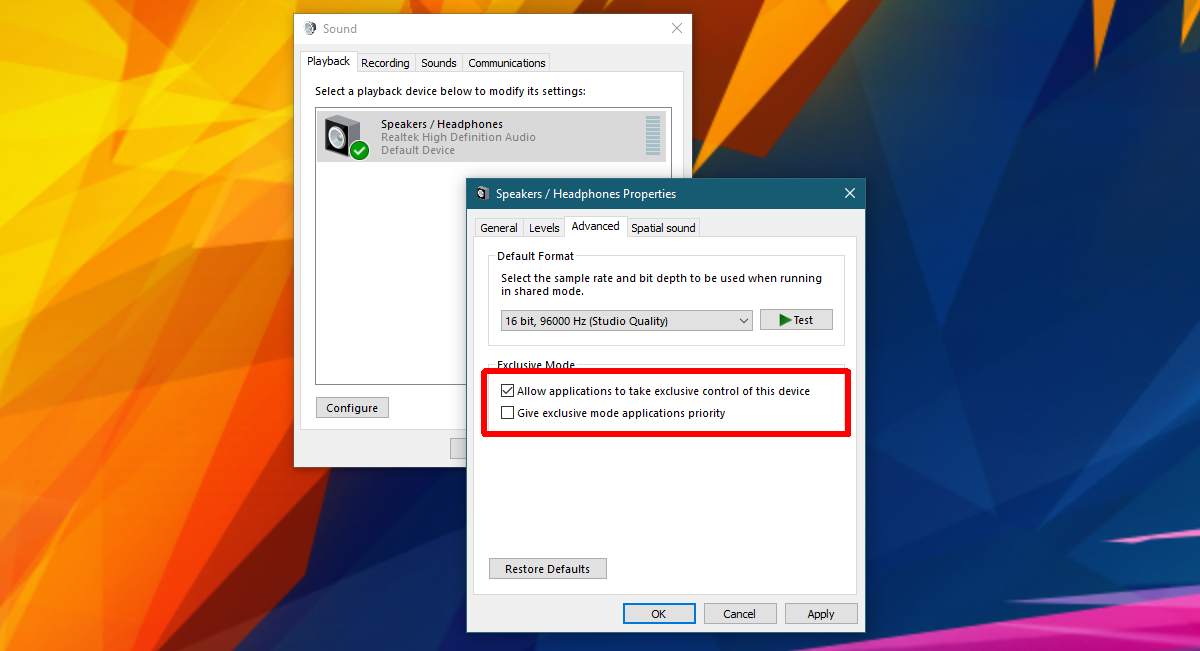
تكسير وظهرت على أنظمة ديل
هذا سيصلح تشويه الصوت و ثابت فيتقريبا كل نظام. إذا كنت تستخدم جهاز كمبيوتر محمول / كمبيوتر مكتبي من Dell ، فقد تتوقف مكبرات الصوت بين الحين والآخر. يتعلق الأمر بميزة إدارة الطاقة التي يتم تمكينها افتراضيًا على أنظمة Dell. من المحتمل أن يكون لدى الشركات المصنعة الأخرى شيء مشابه في أداة إدارة الصوت الخاصة بهم. إذا كان لديك ، على سبيل المثال ، جهاز كمبيوتر محمول من HP ومكبرات الصوت الخاصة بك تتعطل أو تظهر بشكل عشوائي ، فتحقق من مدير الصوت للحصول على ميزة إدارة الطاقة.
مدير الصوت هو تطبيق الشركة المصنعة. إنه ليس خيارًا افتراضيًا في Windows. لتعطيل إدارة الطاقة للأجهزة الصوتية في Dell ، ابحث عن تطبيق Dell Audio وافتحه. إنه في لوحة التحكم تحت الأجهزة والصوت. انتقل إلى علامة التبويب خيارات متقدمة وقم بإيقاف تشغيل "إدارة الطاقة".
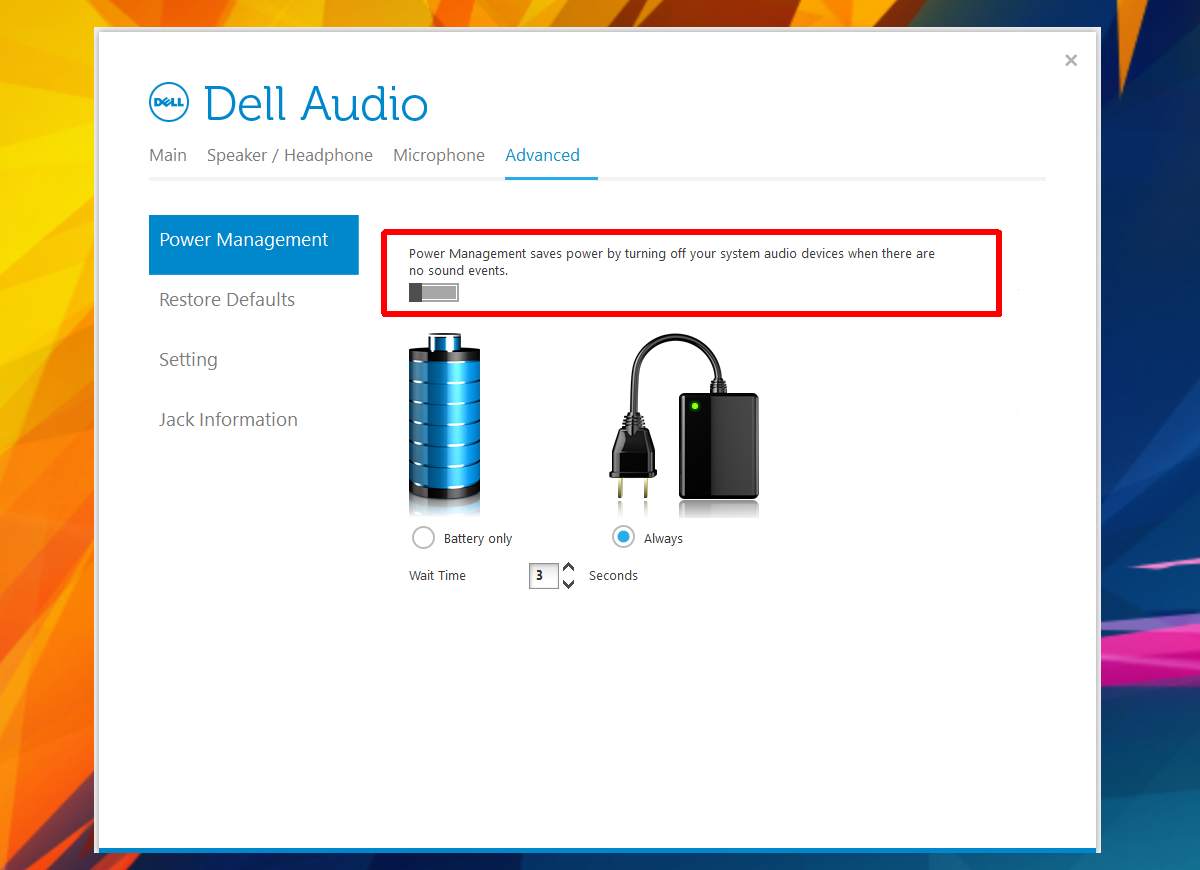
تنطبق ميزة إدارة الطاقة هذه فقط علىجهاز الصوت على نظامك. عند التمكين ، يتم إيقاف تشغيل جهاز الصوت إذا لم يكن قيد الاستخدام. ستستيقظ من وقت لآخر للتحقق مما إذا كانت هناك حاجة لذلك ، ومن ثم ظهرت الضوضاء المتصدعة.
إذا كان لديك تشويه الصوت ومشاكل ثابتةفي نظام التشغيل Windows 10 قبل مارس 2017 ، من الممكن وجود سبب مختلف. فكر في استخدام جهاز صوتي مختلف لمعرفة ما إذا كانت المشكلة قائمة. إذا لم يحدث ذلك ، فقد تحتاج السماعات إلى إصلاحها أو استبدالها.













تعليقات